LINE(ライン)は多くの人にとって日常的なコミュニケーションアプリです。そんなLINEを使用する際で気になるのが「既読」の機能です。
既読がついているのに返信がないという、いわゆる既読スルーをするのは人間関係でトラブルに発展することも少なくないようです。
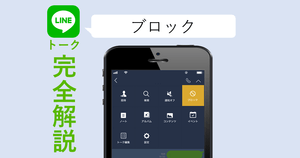
そのため「既読をつけずにメッセージを確認する方法はないか?」という考えるユーザーが多く、既読を避けるために試行錯誤しているケースは少なくありません。
この記事では、LINEの既読について詳しく説明するとともに、既読をつけずにメッセージを確認する方法の有無を解説します。
目次を閉じる
LINEの既読とは
LINEの既読機能とは、トーク上に相手にメッセージが読まれたかどうかを示す「既読」表示がされる機能です。
LINEユーザーならなじみのある機能で、送信側にとっては相手がメッセージを読んだことを確認できる便利なものです。
既読がつくタイミング
既読がつくタイミングは対象のトークルームを開いた時点です。メッセージを受信した旨のポップアップ通知を受け取った時点では既読ではありませんが、その通知をタップしてトークを開いた際に既読扱いになるようです。
メッセージの横の時間
また、メッセージを送信すると時間が表示されますが、これはあくまでも送信時間であって、相手がそのメッセージに対して既読をつけた時間が表示されているわけではありません。
iPhoneで既読をつけずに読む3つの方法
それでは、まずiPhone版のLINEで既読をつけずにメッセージを読む方法について解説します。
(1)機内モードで読む
機内モードで既読をつけずに読む方法として、もっとも広く知られている方法は機内モードを活用する方法です。LINEのアプリを立ち上げる前に機内モードに設定するだけで既読にならずメッセージを確認できます。

メッセージを確認したらLINEのアプリを終了してから機内モードをオフにします。必ずアプリを終了してからオフにしてください。

iPhoneの場合はLINEアプリを完全の終了させた後で機内モードをオフにすれば、次回LINEを立ち上げるまで相手側に既読の通知は届きません。アプリを完全に終了せずに機内モードをオフにした場合、その時点で既読がついてしまうのでご注意ください。
(2)通知センターで読む
通知センターとは、端末の画面上部から下にスワイプすると表示される場所をいいます。事前に設定によっては、LINEトークが届いた際に通知センターに情報が掲載されるため、ここでメッセージの確認が可能になります。
まず「設定」から「通知」→「LINE」を選択します。

「バナーとして表示」「履歴に表示」をともにオンにしておきます。なお「ロック画面に表示」がオンの状態であれば、ロック画面からでもメッセージが確認可能になります。

続いてLINEアプリを起動し「設定(歯車のアイコン)」→「通知」を進み「新規メッセージ」「メッセージ通知の内容表示」「サムネイル表示」をすべてオン状態にしておきます。
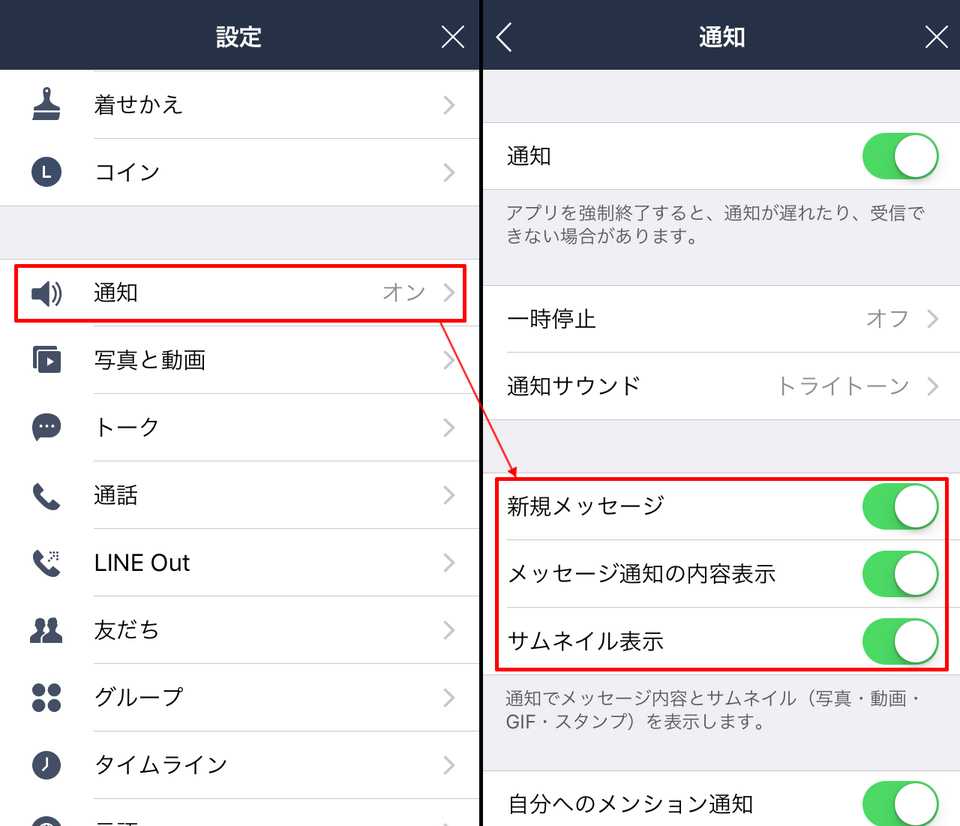
これでメッセージが届けばLINEを起動せずに確認ができます。

(3)3D touchのPeek機能で読む
iPhone 6s以降の端末では3D Touchと呼ばれる機能が使えます。このPeek(スクリーンを強く押し込む)機能を使えば届いたメッセージを未読のまま確認ができます。
やり方は簡単で、メッセージを受信したらトーク画面を開き、確認したいトークルームをPeek(強く押し込む)だけです。

これで最新メッセージを未読状態のままチェックできます。ただし、繰り返しますが3D Touch機能はiPhone 6s/6s Plus以降の端末のみですので、それ以前のiPhone端末を使っている方は利用できません。
Androidで既読をつけずに読む2つの方法
続いて、Android端末で既読をつけずにメッセージを確認する方法です。
(1)機内モードで読む
iPhone版同様、機内モードを利用すれば端末が電波を発信しないため相手に通知されません。
ただし、バックグラウンドでLINEが起動している状態だと機内モードを解除した時点で相手側に通知が行ってしまいますから注意しましょう。Android版の場合、一度でも機内モードをオフに戻すと既読通知が送られてしまいますから、機内モードを継続できない場合は、別の方法を使うことをおすすめします。
(2)通知ポップアップで読む
iPhone版の通知センターと同様に、Android版でも端末の画面に表示される「通知のポップアップ」上でメッセージを確認できます。「設定」→「通知」と進んで「画面オン/オフ時のポップアップ表示」にチェックを入れるだけでOKです。
ただし、一度でも表示されたポップアップを閉じてしまうと再確認はできませんから注意しましょう。また「画面オフ時のポップアップ表示」をチェックしておくと、ロック状態でもメッセージが確認できるようになります。
他にもある!既読をつけずに読む3つの方法
ほかにも、次のようなやり方で既読をつけずにLINEメッセージの確認が可能です。
(1)アプリ「のぞきみ」を使う
のぞきみはLINE専用の既読回避アプリで、わざわざ機内モードなどにすることなく既読をつけずメッセージを確認できます。LINEだけでなくFacebook MessengerやTwitterにも対応しています。特にLINEではスタンプと写真の表示も可能なので便利です。
使い方は簡単で「のぞきみ」アプリを起動し、案内にしたがって「通知へのアクセス」を有効にするだけです。これで届いたLINEメッセージを未読状態のまま確認できます。
(2)アプリ「無既読」を使う
無既読もLINEのメッセージに既読をつけずに内容を確認するためのアプリです。写真や画像もアプリから確認ができ、長文のメッセージもチェックできます。
全件表示がありメッセージの全体が確認できる点がメリットですが、画像が表示されない不具合も報告されているようですので、その辺りは評価コメントなどを確認しながら実際に使って確認してみてください。
(3)PC版LINEで既読をつけずに読む
PCも携帯のアプリと連携してLINEを利用できますが、PC版LINEでは、アクティブ状態のウィンドウのみ既読がつくという特徴があります。
これを利用してトーク画面を複数表示させておくことで、現在アクティブ状態になっているトーク画面以外のトークを未読状態のまま確認できるという裏技もあります。

上画像の右側のトークウィンドウは非アクティブ状態ですが、メッセージの確認ができており、既読にはなっていません。
このように既読をつけたくないトークルームのウィンドウを非アクティブにしておくというやり方もあります。
LINEの既読機能を理解して円滑なコミュニケーションを
LINEトークで既読をつけずにメッセージを確認する方法について説明しました。いわゆる「既読スルー」によって誤解を与えたくないと考えるLINEユーザーは多いようで、そのための専用アプリなどの登場からもそれがわかります。
方法はいろいろありますが、iPhone版とAndroid版ではやり方が違う点も多いので、それぞれの端末に合った方法を知っておきましょう。機内モードなどの設定が面倒ならば専用のアプリを活用するのも有効です。








